
Mark Lucas
0
3339
138
Hvis du køber en mellemklasse eller et flagskibstelefon nu, sendes det sandsynligvis med Android Oreo, også kendt som Android 8. Og sidste års flagskibe begynder at modtage Android Oreo-opdateringen. Således er dette det perfekte tidspunkt at lære om de nye funktioner og funktioner i Android 8 Oreo.
Da der faktisk er så lidt æstetisk ændring i Oreo, og fordi enhver producent alligevel sætter deres egen hud på lager Android, kører du muligvis Android Oreo uden at vide!
1. Billede-i-billede

Nougat bragte os indbyggede split-screen apps. Med Oreo får vi en indbygget billede-i-billede-funktion En kort guide til Android Oreos billede-i-billede-funktion til videoer En kort guide til Android Oreos billede-i-billede-funktion til videoer Android Oreos nye billede-i-billede-tilstand lader dig bruge to apps på én gang takket være et lille vindue. Her finder du, hvordan du finder, hvilke apps der understøtter det, og hvordan du bruger det. . Når du ser en video i en app som Netflix eller VLC, skal du bare trykke på knappen Hjem, og videoen vil skrumpe ned til et lille flydende vindue.
Du kan derefter åbne enhver anden app-indhentning på e-mail eller endda spille spil, mens du ser videoen. Tryk på det flydende vindue for at få kontrolindstillinger. Tryk på X-knappen for at fjerne det flydende vindue.
Mens YouTube understøtter billede-i-billede-tilstand, kræver det et abonnement på YouTube Red. Som vi tidligere har talt om, kan du bruge NewPipe som et alternativ De bedste YouTube-tricks og -tips til Android De bedste YouTube-tricks og -tips til Android YouTube-appen til Android kan gøre meget mere, end du måske tror. Her er et par af vores foretrukne YouTube-tricks og tip til din telefon. .
Billede-i-billede fungerer også med Google Maps, Google Play Film, Facebook, Telegram, Duo, Pocket Casts og mere. Chrome sætter enhver video på fuld skærm i tilstanden billede-i-billede, så snart du trykker på den Hjem-knap (undtagen naturligvis en YouTube-video).
Hvis du vil se en liste over alle installerede apps, der understøtter billede-i-billede (og for at slå funktionen fra), skal du søge efter Picture-in-Picture i Indstillinger app.
2. Autoudfyldning af adgangskode
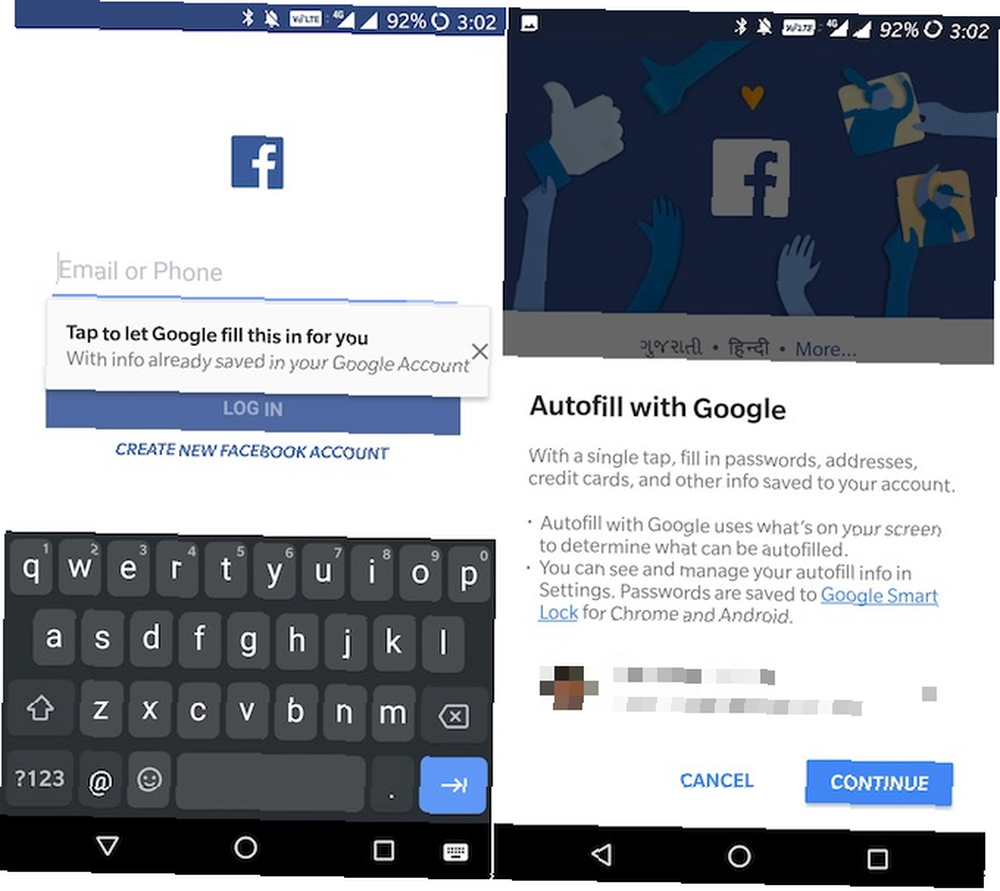
Hvis du har brugt Chromes autofyldfunktion, ved du, at Google har en hel ramme dedikeret til at gemme loginoplysninger til websteder, du besøger. Android Oreo bringer denne funktion til dine smartphones og tilføjer support til apps.
Nu, hvis du vælger at, kan du lade Google automatisk udfylde loginoplysninger for apps, du bruger. Da dette faktisk er en ramme, er du ikke begrænset til Googles Autofill-funktion. Du kan bruge noget som 1Password, LastPass eller Dashlane (som er langt mere sikkert).
Næste gang du prøver at logge ind med en understøttet app, spørger Googles Autofyld-funktion, om du automatisk vil udfylde fra et af de tilgængelige brugernavne og adgangskoder.
3. Meddelelseskanaler
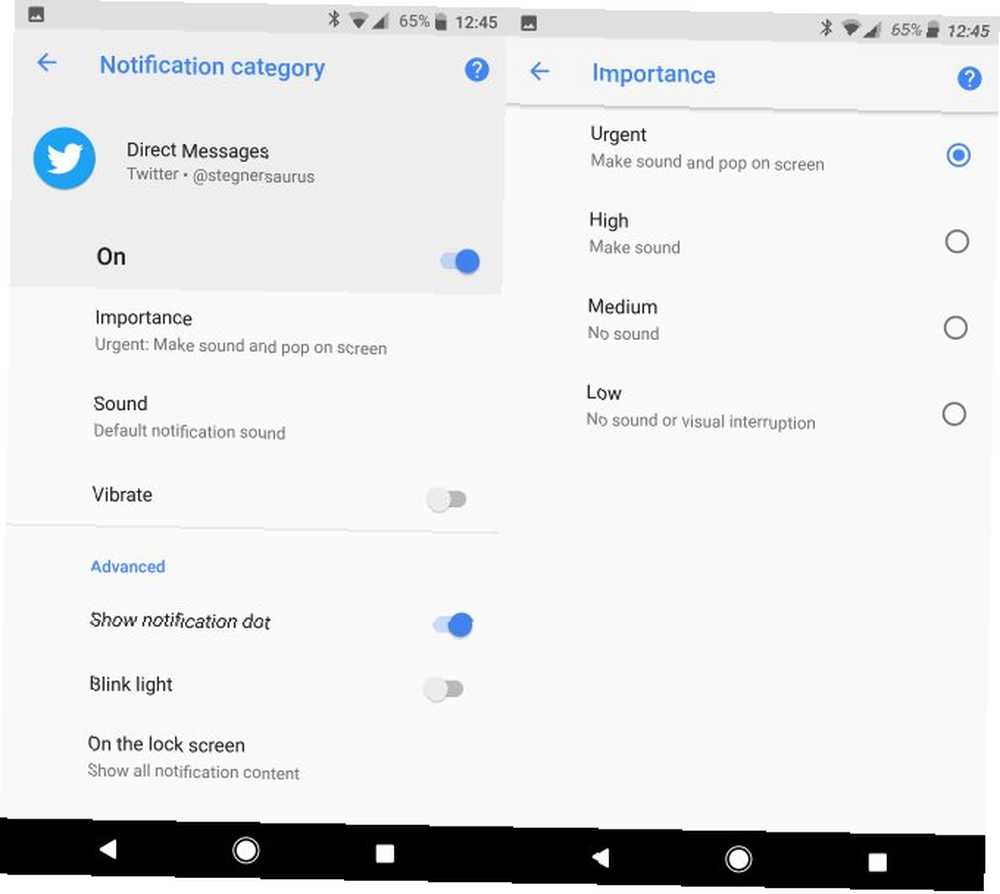
Underretninger er en af de stærkeste funktioner i Android. Men efterhånden som Android er vokset, er apps begyndt at misbruge den adgang, som underretninger har til din direkte opmærksomhed. Android Oreo bringer en ny funktion kaldet underretningskanaler Alle de nye måder at bruge underretninger i Android 8.0 Oreo Alle de nye måder at bruge underretninger i Android 8.0 Oreo Android 8.0 Oreos underretningskanaler er en kraftfuld ny måde at sikre, at din telefon kun advarer dig af prioriterede oplysninger. Her er alt om, hvordan meddelelser er ændret i Oreo. hvilket er beregnet til både udviklere og brugere.
Meddelelseskanaler hjælper dig med at sortere underretninger baseret på vigtighed. Flere underretninger for den samme app kan vises forskellige steder i underretningsskuffen baseret på anmeldelseens betydning. Og selvom systemet til at få adgang til denne funktion er en smule indviklet, får du fuldstændig kontrol over, hvilken slags anmeldelse der kan få din opmærksomhed øjeblikkeligt (eller slet ikke).
Fra Indstillinger, vælg en app fra Appinfo skærmen og gå til underretninger afsnit. Hvis appen understøtter underretningskanaler, finder du en Kategorier afsnit.
Tryk på en kategori, og vælg derefter Betydning. Her kan du skifte vigtigheden til Lav, Medium, Høj eller presserende. Som titlerne antyder, an Presserende anmeldelse giver en lyd og dukker op på skærmen. I den anden ende, a Lav anmeldelse vises slet ikke i meddelelseslinjen.
4. Snooze-underretninger
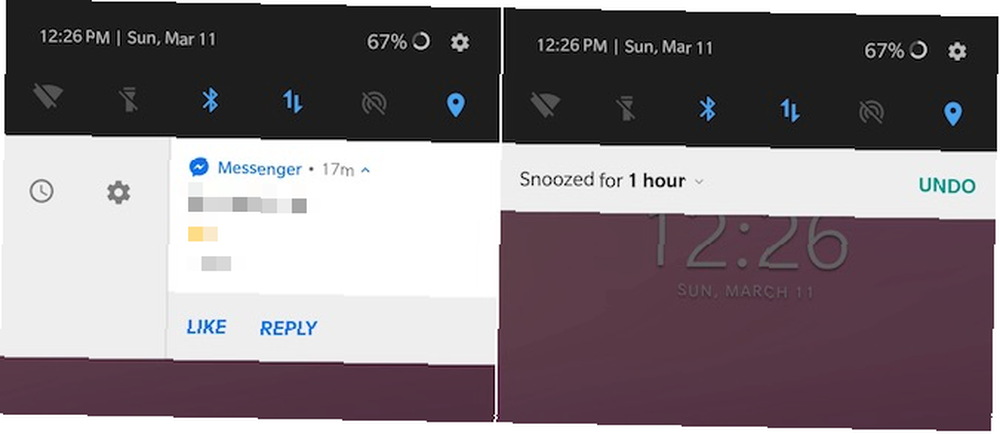
Stryg vandret (bare lidt) på en anmeldelse, og ved siden af tandhjulsikonet finder du et nyt urikon. Tryk på det, så får du en mulighed for at udsætte underretningen i en time (du kan vælge et andet tidsrum fra rullelisten, hvis du vil).
5. Meddelelsesprikker
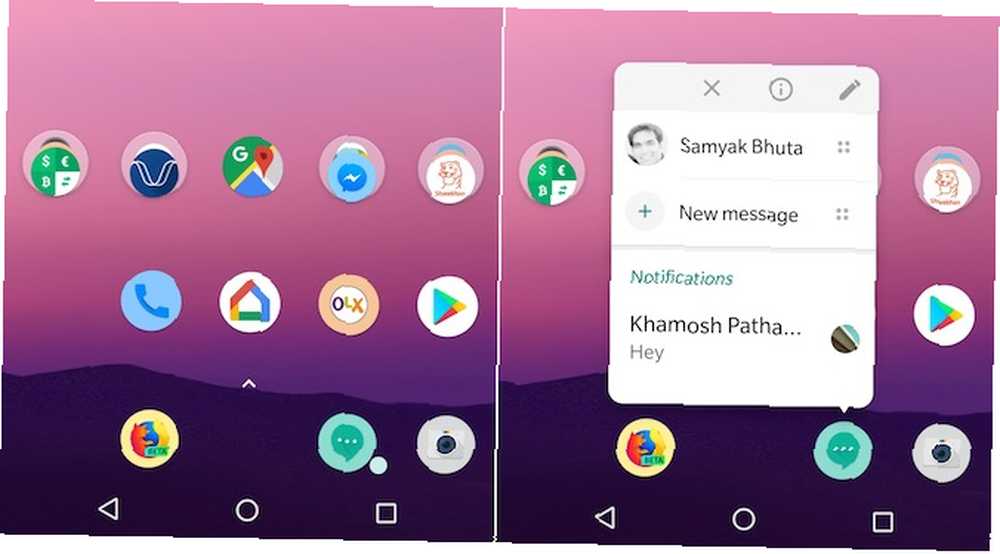
Dette er Android's take på iOS's app-badges minus stressen. Funktionen Meddelelsesprikker sætter en lille prik i appens nederste højre hjørne, når du har en ulæste anmeldelse.
Du kan trykke og holde på appikonet for at se en ny popup, der viser alle underretninger for den specifikke app. I modsætning til iOS viser Android ikke antallet af ulæste meddelelser i prikken.
6. Ny Emoji-styling
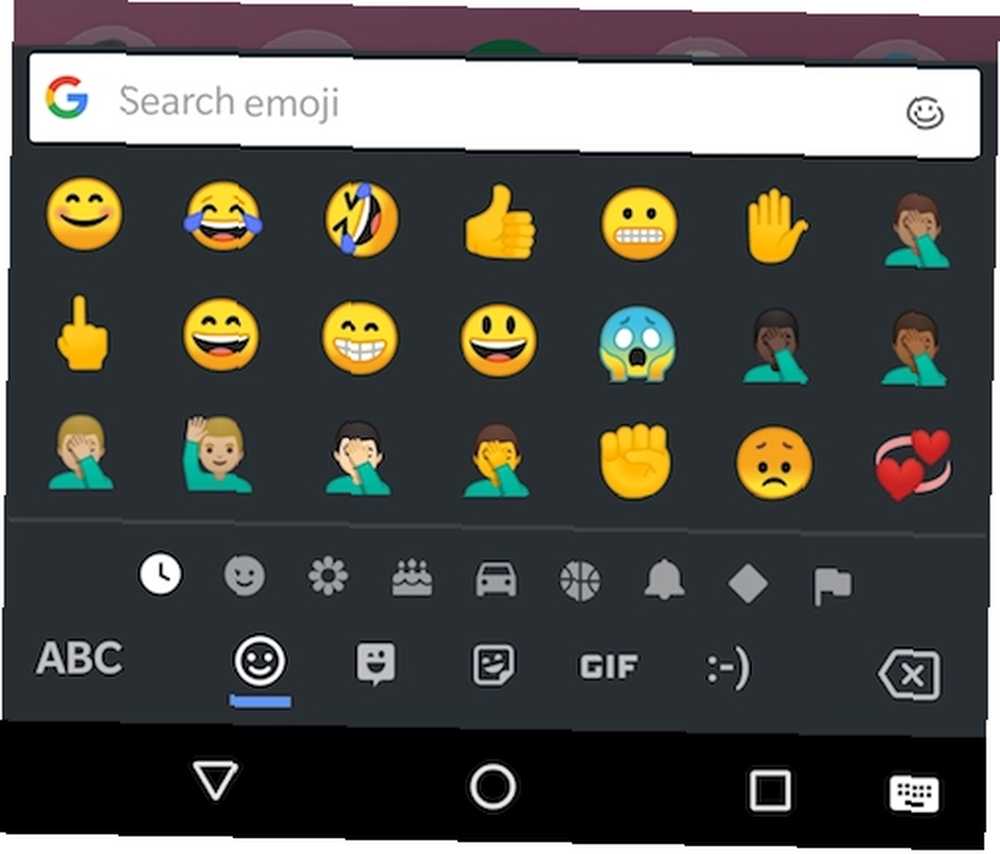
På en eller anden måde forvandlede Android's klodsemojier en kontroversiel debat, hvor tilsyneladende begge sider havde en lyddesignudtalelse. Jeg synes, de var afskyelige og manglede nogen form for et sammenhængende designsprog Hvad betyder denne Emoji? Emoji-ansigtets betydning forklaret Hvad betyder denne Emoji? Emoji Face Meanings Explained Forvirret af emojierne i den tekstmeddelelse, du lige har fået? Her er de almindeligt accepterede betydninger af populære emoji. .
Men jeg er heller ikke fan af udskiftningen. Android Oreos emojer har den samme runde form som Apples emojer, men det er her, hvor sammenligningen stopper. Oreos emojier er unødvendigt detaljerede. For godheds skyld har de gradueringer!
Jeg ville ønske Apple ville gøre sine emojer open source, så vi kunne bruge dem overalt. Men dette er den verden, vi lever i nu: en af emoji-fragmenteringer.
7. Smart tekstvalg
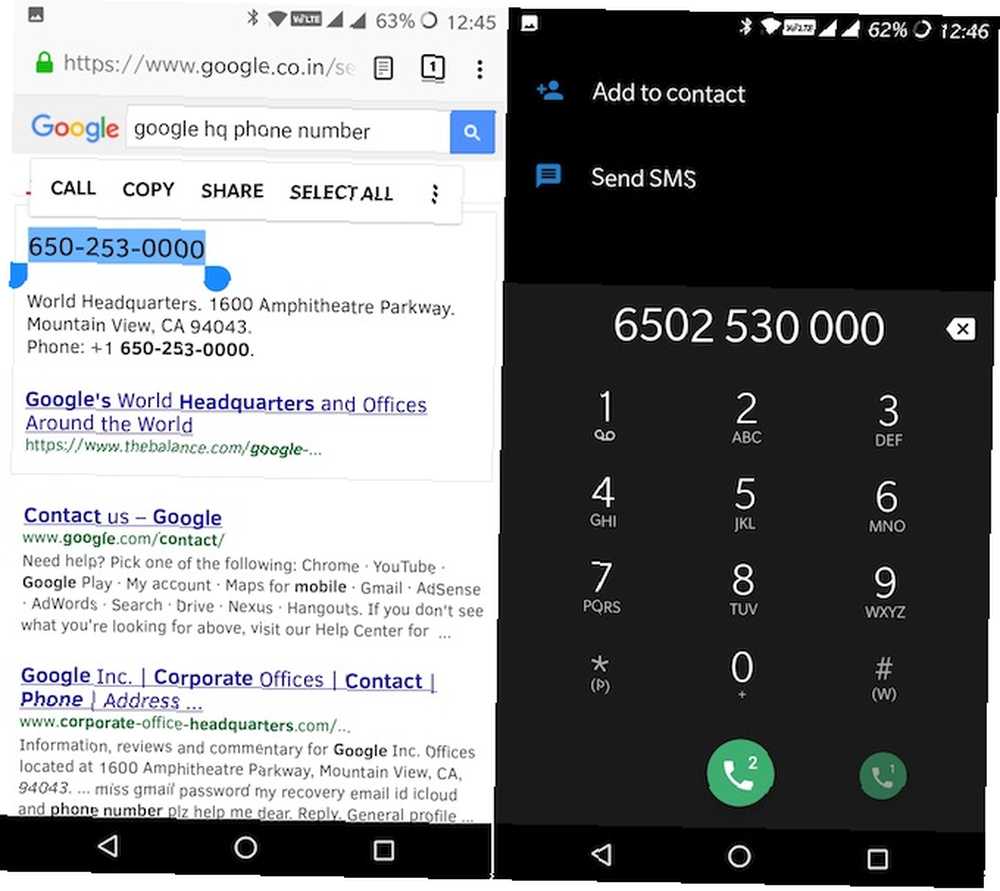
At vælge tekst på en berøringsskærm, især på Android, er en slags mareridt. Du kan aldrig få det nøjagtigt rigtigt. Android Oreo forsøger at gøre denne proces lidt mindre trættende.
Når du nu vælger tekst, vil Android forsøge at hjælpe dig med automatisk at vælge et vigtigt element (som en adresse eller et telefonnummer) og derefter give praktiske genveje i selve pop op-menuen. Hvis du f.eks. Har valgt en tekst, der ligner en adresse, får du en genvej til at åbne den direkte i Google Maps.
8. Auto-aktiver Wi-Fi
Denne smarte lille funktion aktiverer automatisk Wi-Fi, når du er “i nærheden af gemte netværk af høj kvalitet.” Grundlæggende, når du er i nærheden af dit hjem eller dit kontor, aktiverer Android automatisk Wi-Fi for dig. På denne måde overskrider du ikke din mobildatakvote ved et uheld.
Tænd for denne funktion fra Indstillinger> Netværk & Internet> Wi-Fi> Wi-Fi-indstillinger.
Der er meget mere i Android Oreo
Android Oreo er fyldt med små funktioner og ændringer under hætten. For eksempel får nogle Android One-enheder nu en omgivende tilstand, Google Assistant er dobbelt så hurtig, og der er støtte til tilpasningsikoner. Hurtige indstillinger på lager Android har nu den samme grå baggrund. Indstillingsappen er blevet redesignet og forenklet endnu en gang.
Men der er stadig masser af manglende funktioner 11 Manglende Android-funktioner, du kan få lige nu 11 Manglende Android-funktioner, du kan få lige nu Android er stor, men det kan altid forbedres. Disse apps tilbyder fantastiske funktioner, som vi ønsker, at Google som standard skulle indeholde. du kan tilføje dig selv.
For mere kan du tjekke ud for de funktioner, der kun er iPhone, du kan få på Android 7-funktioner, som kun er iPhone, som du kan få på Android lige nu 7 iPhone-funktioner, som du kun kan få på Android Lige nu jaloux på iPhone's bedste funktioner? Med et par gratis apps kan du tilføje de bedste funktioner i iOS til din Android-telefon. .
Og hvis du har en splinterny enhed, så tjek de bedste funktioner i Android Pie 13 Bedste Android 9.0 Pie-funktioner, du har brug for at prøve 13 Bedste Android 9.0 Pie-funktioner, du har brug for at prøve Android 9.0 Pie er her, og det tilbyder nogle fantastiske nye funktioner. Her er en tur til de mest spændende forbedringer i Android Pie. .











